
Zo betrouwbaar als een moderne SD-kaart met grote capaciteit is, kan deze van het ene op het andere moment falen en uw gegevens meenemen. Een kapotte SD-kaart is niet toegankelijk via traditionele methoden en het kan een uitdaging zijn om die gegevens terug te krijgen als u niet voorzichtig bent met uw volgende acties.
In dit artikel behandelen we welk soort schade resulteert in een defecte SD-kaart, wat uw opties zijn om eventuele gegevens die er momenteel op staan te herstellen, en enkele tips die u kunt gebruiken om dataverlies op SD-kaarten in de toekomst te voorkomen.
Inhoudsopgave
Is uw kaart echt defect?
Uw “dode” SD-kaart is misschien niet zo dood als u denkt. Er zijn twee soorten schade die kunnen optreden: logische en fysieke. Logische schade is software-gerelateerd en kan meestal op de een of andere manier gerepareerd worden. Het biedt ook de mogelijkheid om gegevens te herstellen van een logisch beschadigde SD-kaart met behulp van dataherstelsoftware. Hier zijn enkele veelvoorkomende soorten logische schade:
- Beschadigd bestandssysteem – Het bestandssysteem van uw SD-kaart kan corrupt raken als deze wordt verwijderd tijdens het verwerken van kritische processen. In een corrupte staat zal uw besturingssysteem (OS) niet weten hoe het uw gegevens kan vinden.
- Geïnfecteerd door malware – Een SD-kaart die malware bevat, ziet er mogelijk niet meer uit zoals voorheen vanwege een virus dat het bestandssysteem aantast. Dit kan u doen geloven dat de kaart dood is.
- Ontbrekend bestandssysteem – Zonder een bestandssysteem zullen uw gegevens niet toegankelijk zijn. De SD-kaart zal in een RAW-staat verschijnen in Schijfbeheer en uw computer kan voorstellen om deze te formatteren, zelfs als er nog steeds gegevens op staan.
- Corrupte of verouderde stuurprogramma’s – Stuurprogramma’s regelen de communicatie tussen uw SD-kaart en het OS. Zonder werkende stuurprogramma’s zal uw OS de SD-kaart niet herkennen, wat resulteert in een I/O-apparaatfout.
Aan de andere kant is fysieke schade veel desastreuzer. Zichtbaar beschadigde plastic behuizing, versleten pinnen en een geplette flashgeheugen-chip zijn allemaal tekenen dat een SD-kaart fysieke schade heeft opgelopen waarvan je mogelijk niet op eigen houtje kunt herstellen. In dit geval is het het beste om een professionele hersteldienst te raadplegen om te zien wat je opties zijn.
Hoe bestanden te herstellen van een dode SD-kaart
Om bestanden te herstellen van een defecte SD-kaart (SD, SDHC, SDXC), heb je twee opties: het gebruik van gegevensherstelsoftware of het raadplegen van een gegevensherstelservice. De eerste optie is mogelijk in gevallen waarbij de SD-kaart logische schade heeft, maar in gevallen van fysieke schade is de tweede optie je enige mogelijkheid.
Gebruikmaken van Dataherstelsoftware
Dataherstelsoftware stelt je in staat om een doe-het-zelf benadering te kiezen bij het herstellen van je gegevens. In tijden waarin je SD-kaart onbereikbaar is vanwege logische schade, kan dergelijke software het probleem omzeilen en de gegevens van de SD-kaart terughalen.
Disk Drill is zo’n datahersteltool die beschikbaar is op Windows en macOS en maakt het herstelproces heel eenvoudig. De gebruiksvriendelijke interface maakt het zelfs voor beginners mogelijk om snel door het proces heen te gaan, en de Windows-versie laat je tot 500 MB aan gegevens gratis herstellen.
Voordat u doorgaat met het proces voor gegevensherstel zelf, is het van het grootste belang om een back-up van uw kaart te maken in de vorm van een afbeelding, omdat pogingen tot gegevensherstel soms kunnen leiden tot verder gegevensverlies. Met een back-upafbeelding van uw SD-kaart veilig opgeslagen op uw schijf, maakt u in feite een “kloon” van de huidige staat van uw kaart. Dit stelt u in staat om herhaaldelijk pogingen tot gegevensherstel te ondernemen zonder enig risico.
Gelukkig bevat Disk Drill een gratis functie voor byte-voor-byte back-ups die je kunt gebruiken om je SD-kaart te back-uppen. Onthoud dat je een Disk Drill PRO licentie moet hebben als je van plan bent om gegevens te herstellen uit het beeld (of meer dan 500 MB te herstellen op Windows). Hier is hoe je een back-up kunt maken met Disk Drill:
- Download Disk Drill van de website en installeer het op uw computer.

- Sluit de defecte geheugenkaart aan op uw computer en start Disk Drill. Als de SD-kaart correct is gedetecteerd, zou u deze in het hoofdvenster moeten zien staan.
- Selecteer het extra hulpmiddel Drive Backup uit het linkerdeelvenster.
- Selecteer de defecte SD-kaart en klik op de knop Byte-to-Byte Backup.
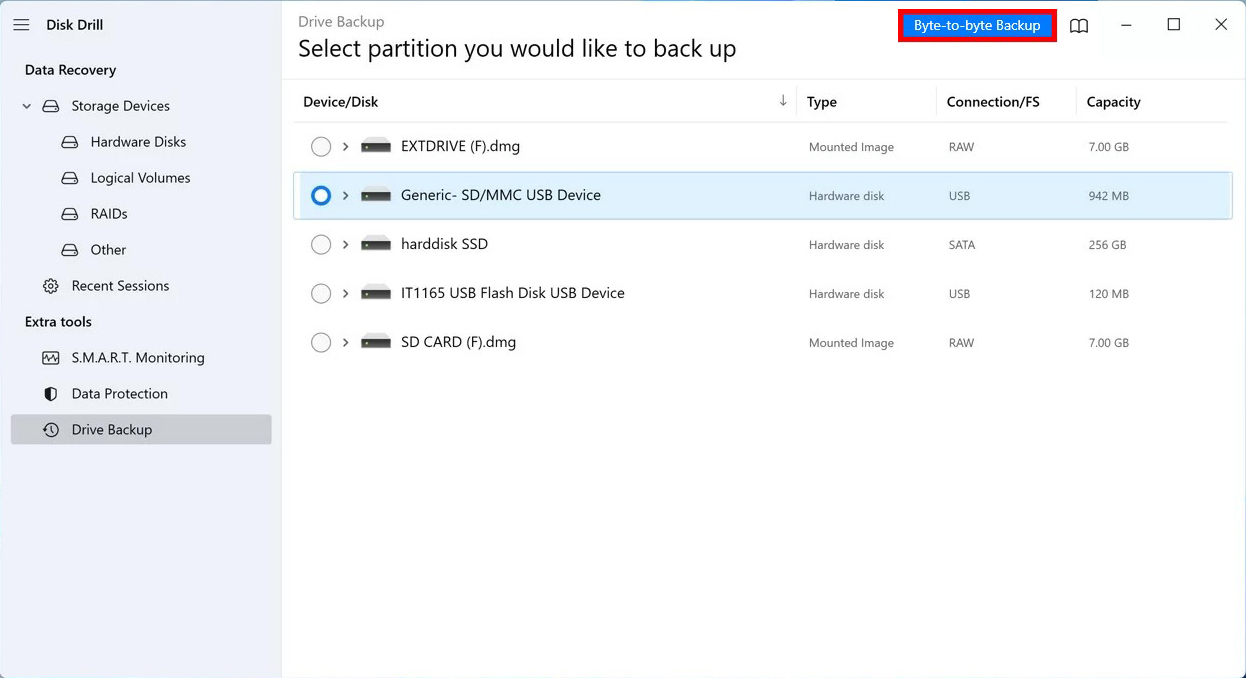
- Kies waar u het back-upimage wilt opslaan en klik op OK om het back-upproces te starten.
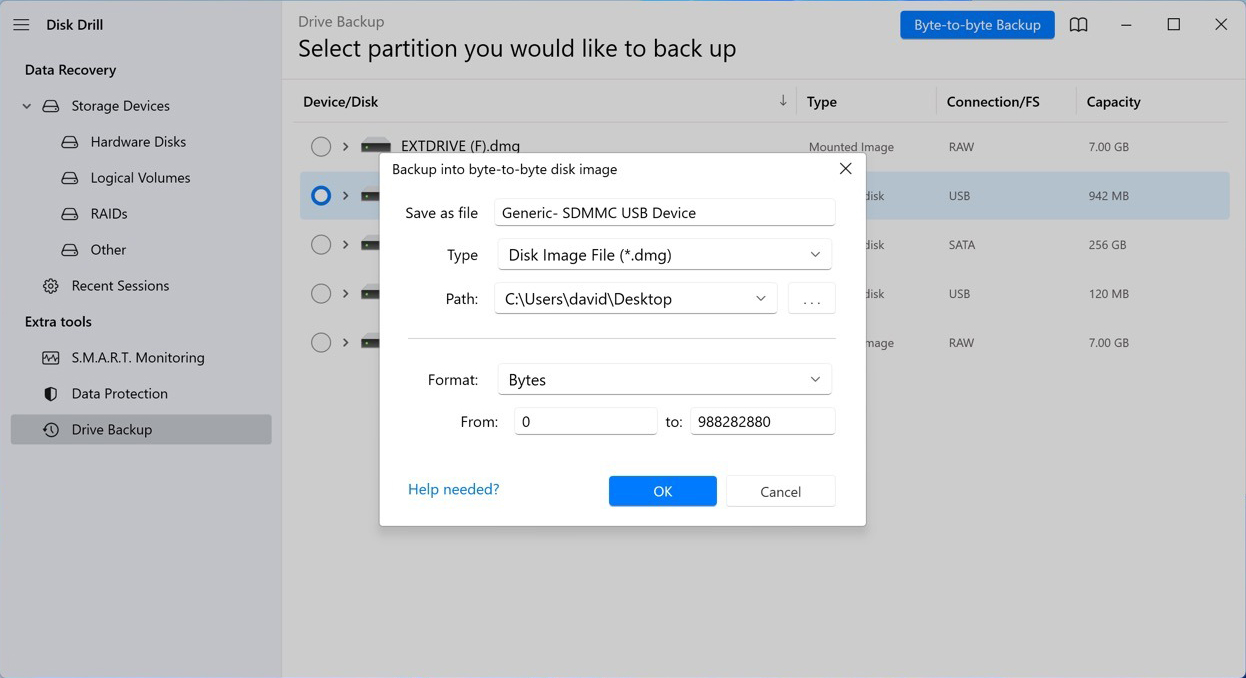
Nadat je een back-up van je gegevens hebt gemaakt, kun je nu veilig deze stappen volgen om de defecte SD-kaart te herstellen:
- Keer terug naar het tabblad ‘Opslagapparaten’ van Disk Drill (dat zich bovenaan aan de linkerkant bevindt) en selecteer je SD-kaart. Als alternatief kun je ook het recent gecreëerde schijfkopie toewijzen om die in plaats daarvan te scannen (als je de huidige staat van de SD-kaart wilt behouden).
- Klik op de Zoek naar verloren data knop. Disk Drill zal beginnen met het uitvoeren van alle herstelmethodes in de optimale volgorde, en het enige wat je hoeft te doen is het wat tijd geven om af te maken.
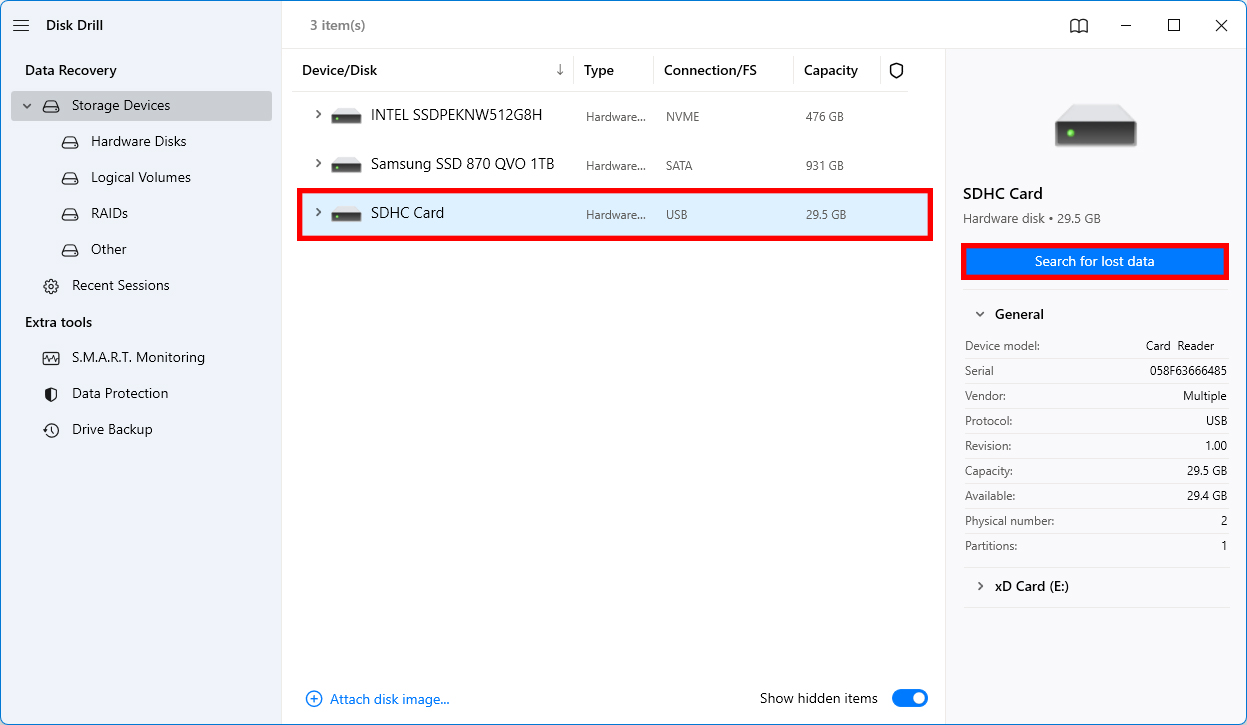
- Zodra de scan van je SD-kaart compleet is, kun je op de Bekijk gevonden items knop klikken om alle herstelbare bestanden te zien.

- Gebruik de filters aan de linkerkant om in te zoomen op specifieke bestandsformaten en maak gebruik van de voorbeeldfunctie om alleen belangrijke bestanden te herstellen. Voeg bestanden toe aan de herstelrij door op het kleine selectievakje naast elk bestand dat je wilt herstellen te klikken. Klik op de Herstellen knop.
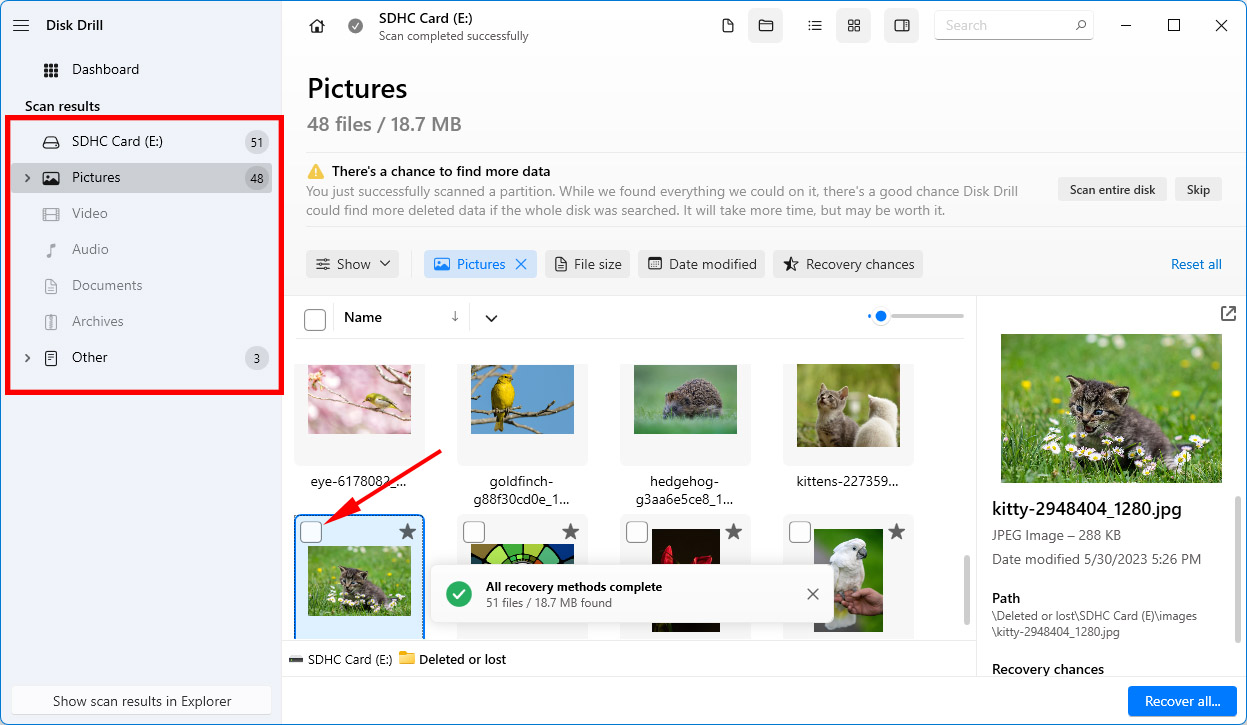
- Specificeer ten slotte de herstelmap. Herstel nooit bestanden naar dezelfde locatie waarvan je ze probeert te herstellen, omdat je ze dan zou kunnen overschrijven. Gelukkig zal Disk Drill je vertellen of je een geschikte locatie hebt gekozen of niet.
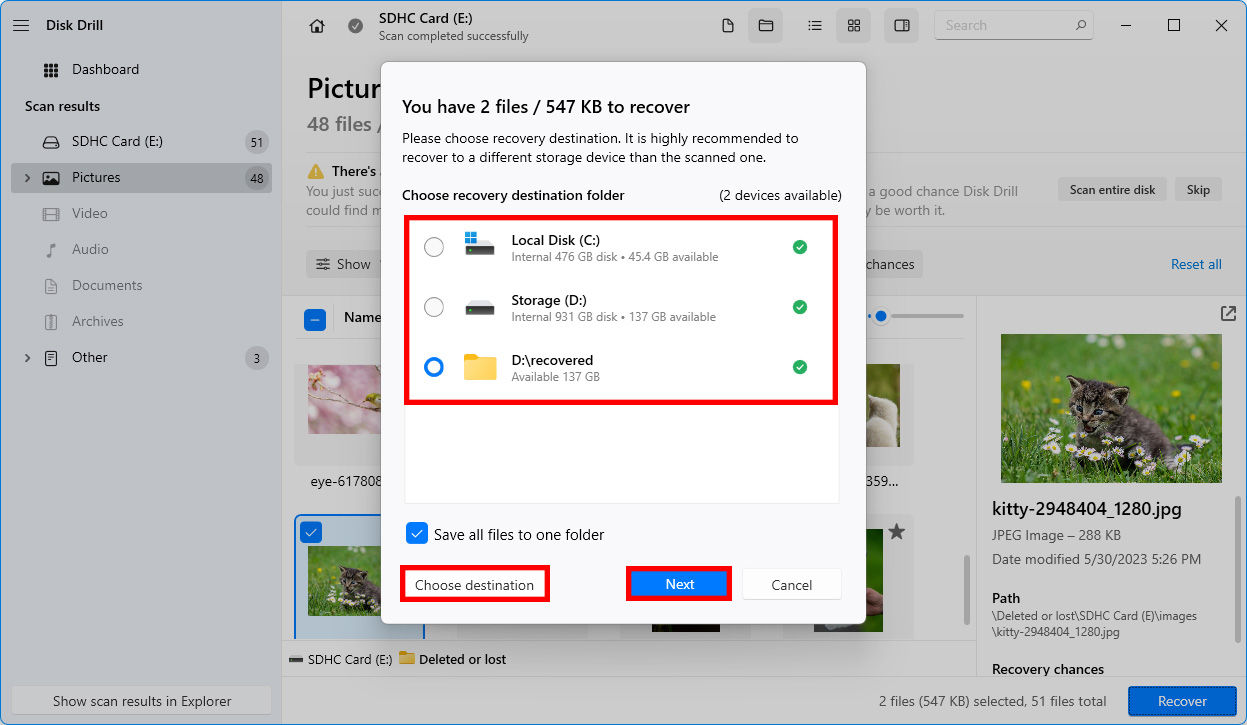
Hulp: Mijn SD-kaart werd niet herkend!
Als je jouw SD-kaart niet kunt selecteren omdat het niet naar behoren gedetecteerd werd, probeer dan het volgende:
- Gebruik een andere SD-kaartlezer.
- Update de drivers van de lezer.
- Voer het herstel uit op een andere computer.
- Inspecteer de SD-kaart op fysieke beschadigingen.
- Controleer of de SD-kaart ontgrendeld is.
Gebruikmaken van een Data Recovery Service
Fysiek beschadigde SD-kaarten zijn zeer instabiel, zodanig dat het in uw eigen belang is om een professional er naar te laten kijken. Zelf reparaties proberen uit te voeren kan de schade verergeren en ervoor zorgen dat uw gegevens onherstelbaar worden.
Een professionele data recovery service is uw beste kans op herstel, omdat het een data recovery professional in staat stelt de SD-kaart te inspecteren met industrieel materiaal. In plaats van alleen te proberen de SD-kaart te repareren, halen zij in plaats daarvan zoveel mogelijk gegevens terug, maken een back-up naar een gezond opslagapparaat en sturen dat dan naar u op. Hoewel dit de duurste optie is, levert het de beste resultaten op.
Hier is een korte handleiding over wat het proces inhoudt:
- Klik op Start herstel.
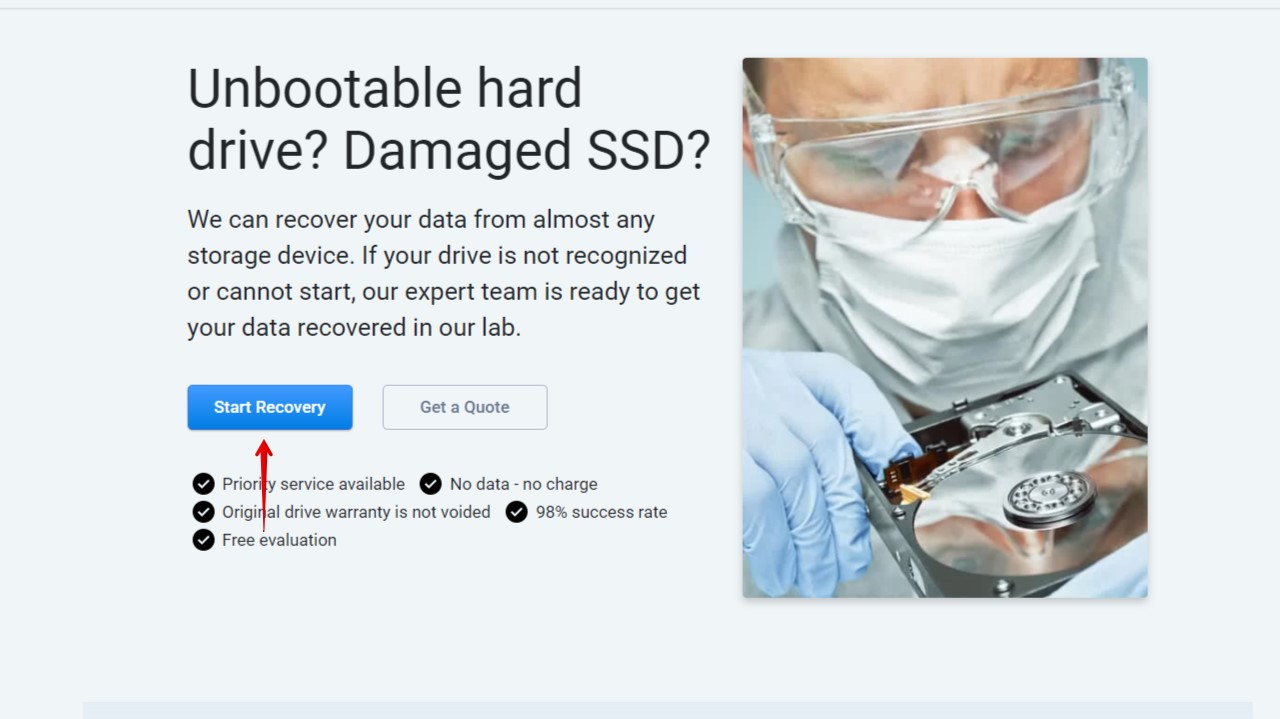
- Kies het type dienst dat je wilt gebruiken en vul vervolgens het formulier in.
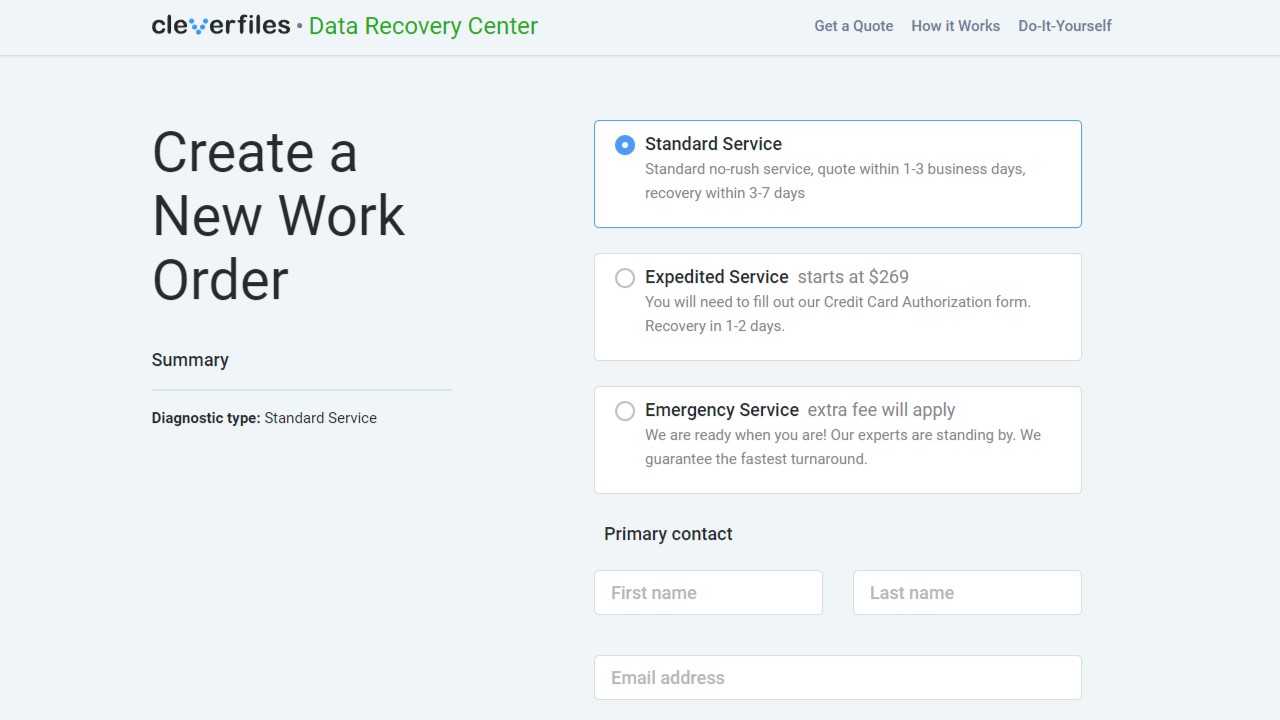
- Als alles compleet is, klik op Mijn werkorder voltooien.
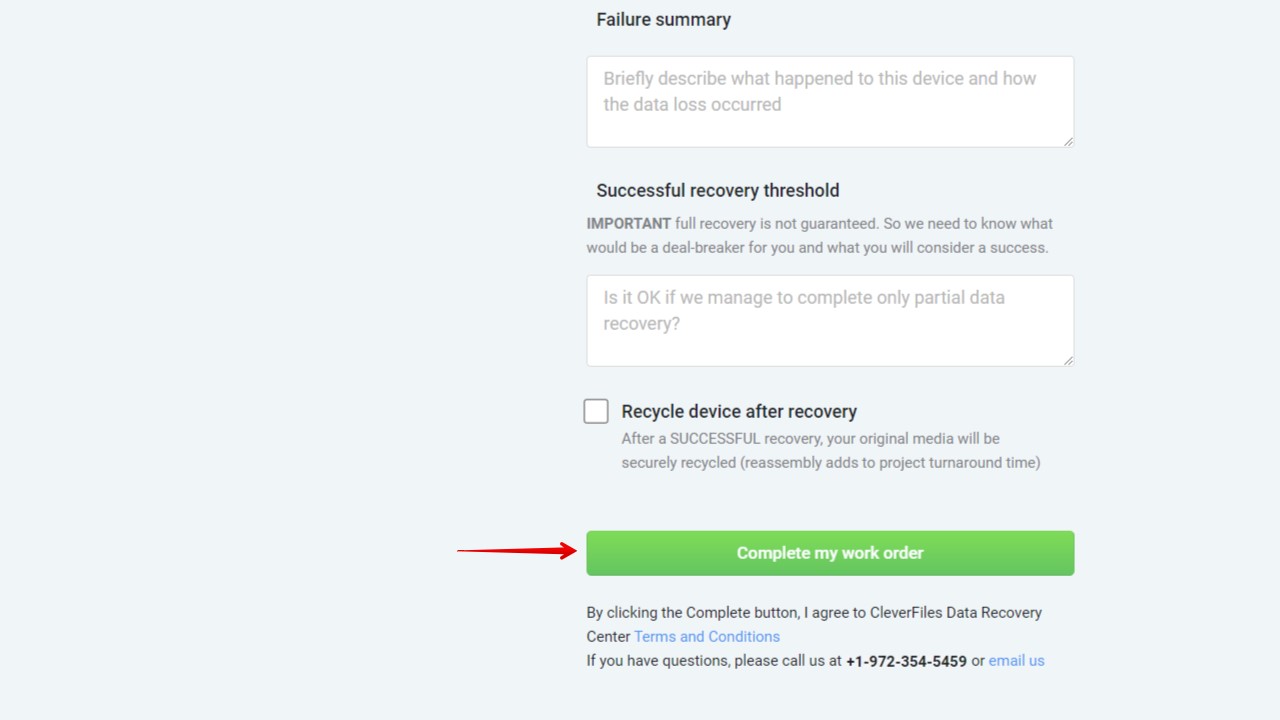
Tips om gegevensverlies op een SD-kaart te voorkomen
Hoewel Disk Drill het gemakkelijk maakt om verloren gegevens te herstellen van logisch beschadigde SD-kaarten, kan het niets doen aan fysiek beschadigde SD-kaarten – en geen enkele andere datahersteloplossing kan dat ook! Daarom moet je zoveel mogelijk doen om gegevensverlies op SD-kaarten te voorkomen, en het volgen van de onderstaande tips is een geweldige start:
- 2️⃣ Gebruik meerdere SD-kaarten: Het is misschien verleidelijk om één grote SD-kaart of micro SD-kaart te kopen die duizenden afbeeldingen en meerdere uren aan videobeelden in hoge definitie kan opslaan, maar het is veel veiliger om meerdere kleinere SD-kaarten te gebruiken. Zoals we al hebben uitgelegd, is het niet eenvoudig om een defecte micro SD-kaart of zelfs een reguliere SD-kaart die mechanische schade heeft opgelopen, te repareren, dus het beste wat je kunt doen is de hoeveelheid gegevens die je eventueel kunt verliezen te minimaliseren door ze te verdelen over verschillende geheugenkaarten.
- 🖨️ Maak een back-up van je gegevens: Als je je gegevens niet wilt verliezen, maak dan een back-up voordat het te laat is. Het duurt slechts een minuut of twee om een SD-kaart met een computer te verbinden en alle bestanden over te zetten, dus stel deze eenvoudige taak niet uit, omdat je jezelf zult haten als er iets met je gegevens gebeurt.
- 📷 Formatteer SD-kaart in je camera: Er is een goede reden waarom vrijwel alle camera’s SD-kaarten kunnen formatteren en tegelijkertijd alle bestanden kunnen wissen. Door je SD-kaart in je camera te formatteren, zorg je ervoor dat deze het juiste bestandssysteem heeft, wat essentieel is om gegevensverlies door corruptie van het bestandssysteem te voorkomen.
- 💰 Betaal extra voor kwaliteit: Vermijd bij het kopen van SD-kaarten de koopjesbak en betaal in plaats daarvan extra voor kwaliteit. Een paar dollar besparen door een SD-kaart van twijfelachtige kwaliteit te kopen is een vreselijke deal, zeker als je de kosten voor softwaretoepassingen voor SD-kaart herstel meerekent.
- 📥 Gebruik geen beschadigde kaarten: Als je SD-kaart tekenen van corruptie begint te vertonen, zoals invoer- en uitvoerfouten of de gevreesde boodschap “dit station moet geformatteerd worden”, moet je het gebruik ervan zo snel mogelijk stoppen en pas weer beginnen met gebruiken als de corruptie is verholpen.
Door deze vijf eenvoudige tips te volgen, zou u in staat moeten zijn om gegevensverlies op een SD-kaart te voorkomen. Mocht het echter toch gebeuren, onthoud dan om zo snel mogelijk Disk Drill te gebruiken om uw gegevens te herstellen.
Conclusie
Het is ongelooflijk stressvol om een SD-kaart vol met belangrijke gegevens plotseling te zien stoppen met werken. Desondanks is met de juiste kennis van de schade (of het nu fysiek of logisch is), de juiste hulpmiddelen en een methodische aanpak, gegevensherstel vaak mogelijk. In het geval van logische schade is het gebruik van gespecialiseerde software zoals Disk Drill meestal de beste handelwijze, terwijl fysieke schade aangepakt moet worden door ervaren professionals.
 7 Data Recovery
7 Data Recovery 



